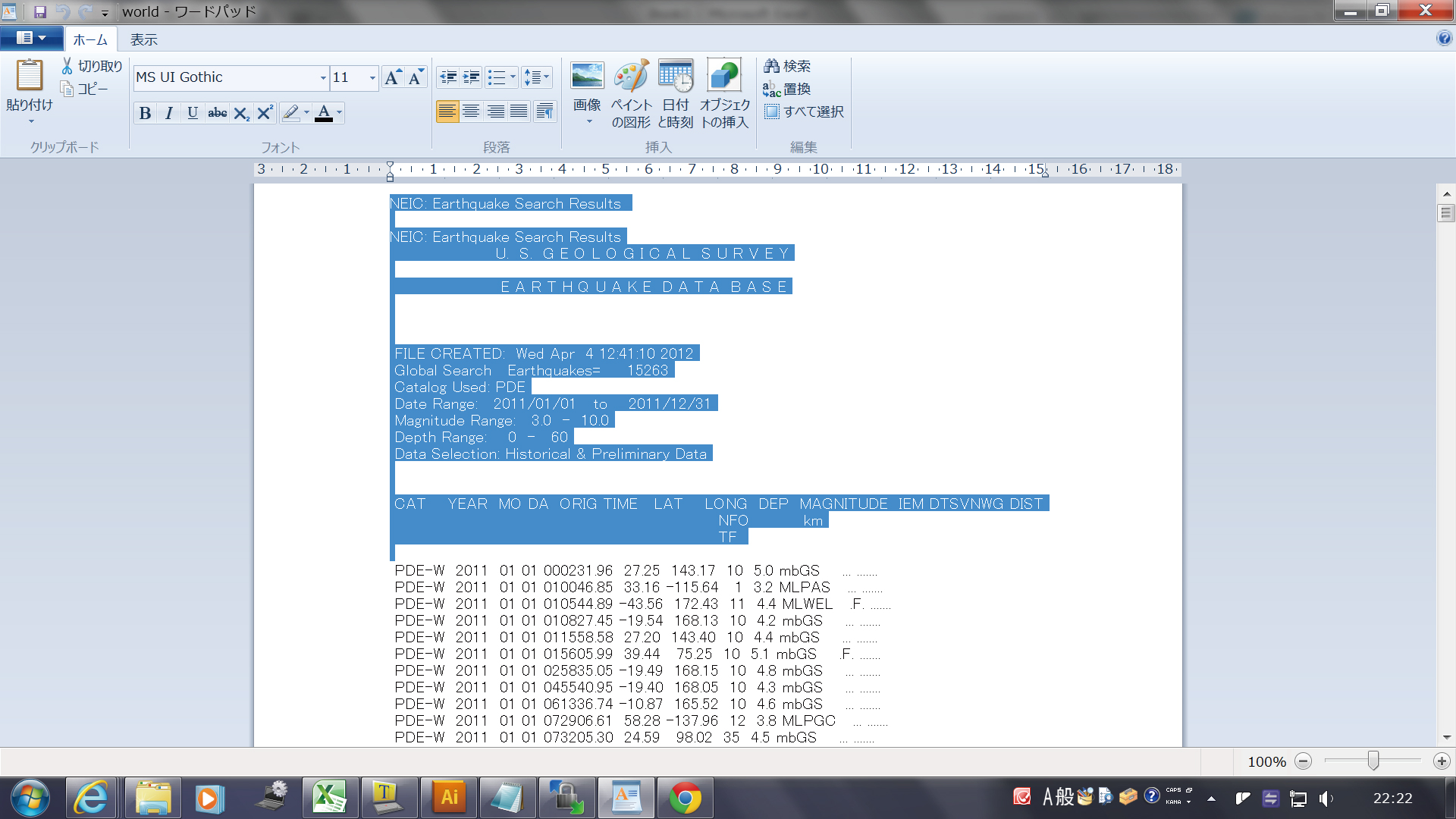
今度は、全世界の地震を図にしてみましょう。
アメリカ地質調査所地震情報センター のページで以前に取得した、2009年1月1日から2009年12月31日までの 1年間に、全世界で起こった深さが60km以下の浅い地震の震源データが
です。まず、これをダウンロードして 自分のホームディレクトリ(フォルダ)に保存してください。 このデータは以下の例と期間が異なるので全く同じにはなりません。
東北地方のときと同じように、 これをワードパッドで開きます。Excelに読み込むときに、 最初のヘッダ(説明書き)とファイルの最後の文字等が 邪魔なので、削除してしまいます。 これらを削除した後、保存します。
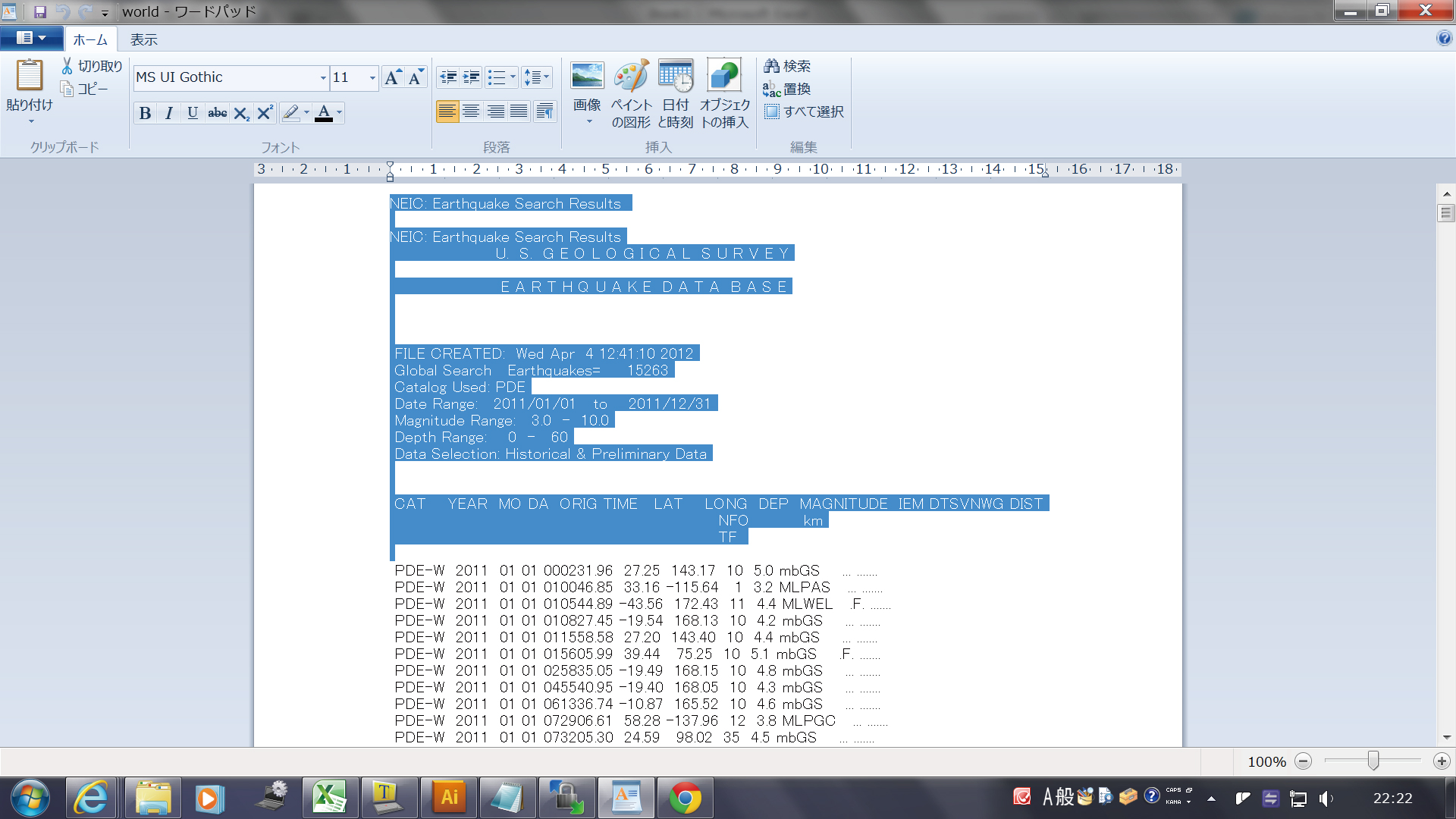
データの内容は、東北地方の時と同じで、
| CAT | カタログ名 |
| YEAR | 年 |
| MO | 月 |
| DA | 日 |
| ORIGTIME | 時間 |
| LAT | 緯度(正が北緯) |
| LONG | 経度(正が東経) |
| DEP | 深さ(km) |
| MAGNUTUDE | マグニチュード(地震の規模) |
です。
東北地方のデータと同様に、Excelを起動してこのデータを読み込みましょう。
緯度(F)と経度(G)を選択して、散布図を描いてみましょう。
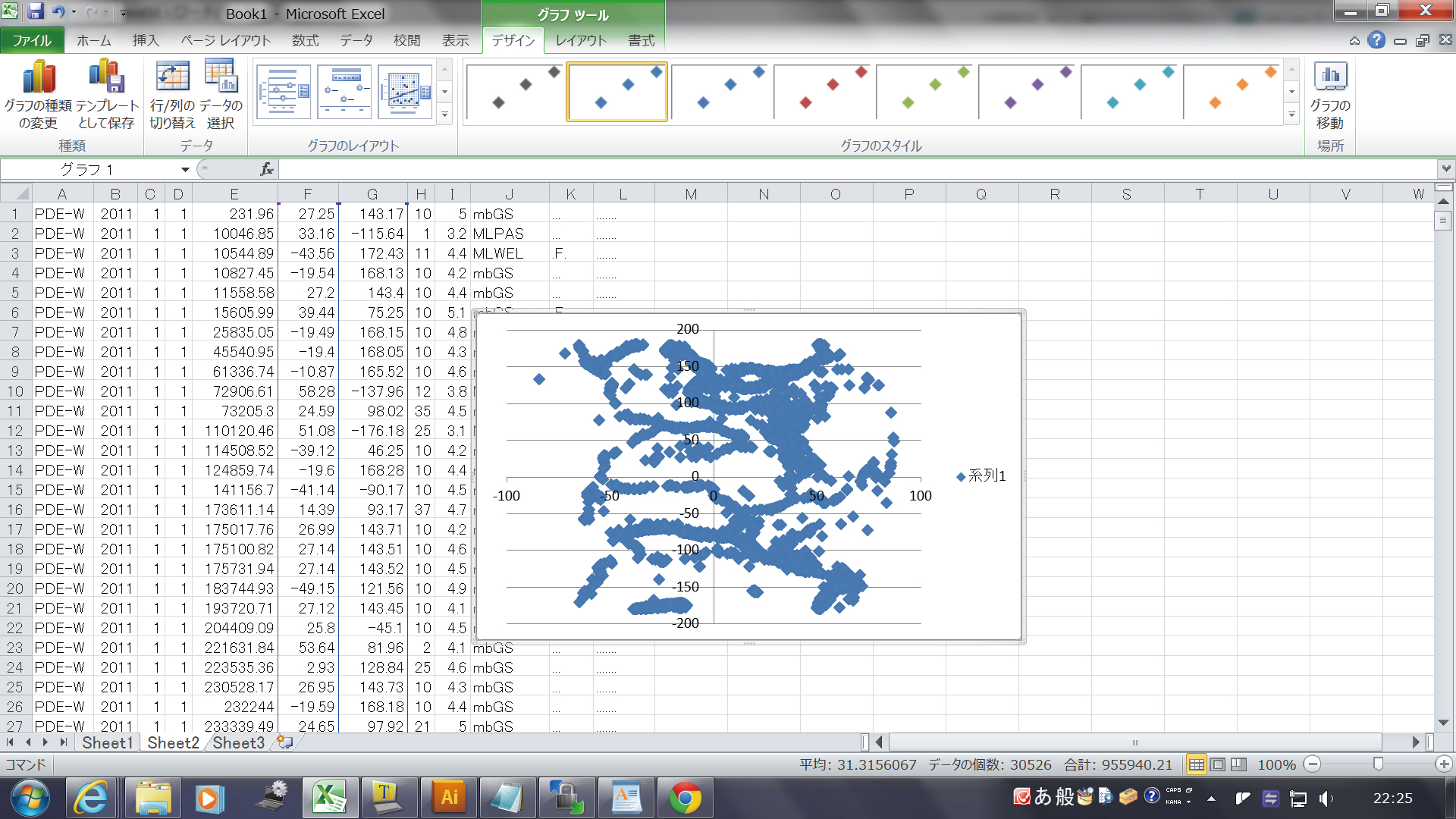
緯度経度のデータですから、地震が多いプレートの境界が見えるハズですが、 何か変ですね。そう、緯度と経度が逆です。 データの選択をクリックして「編集」を選びます。
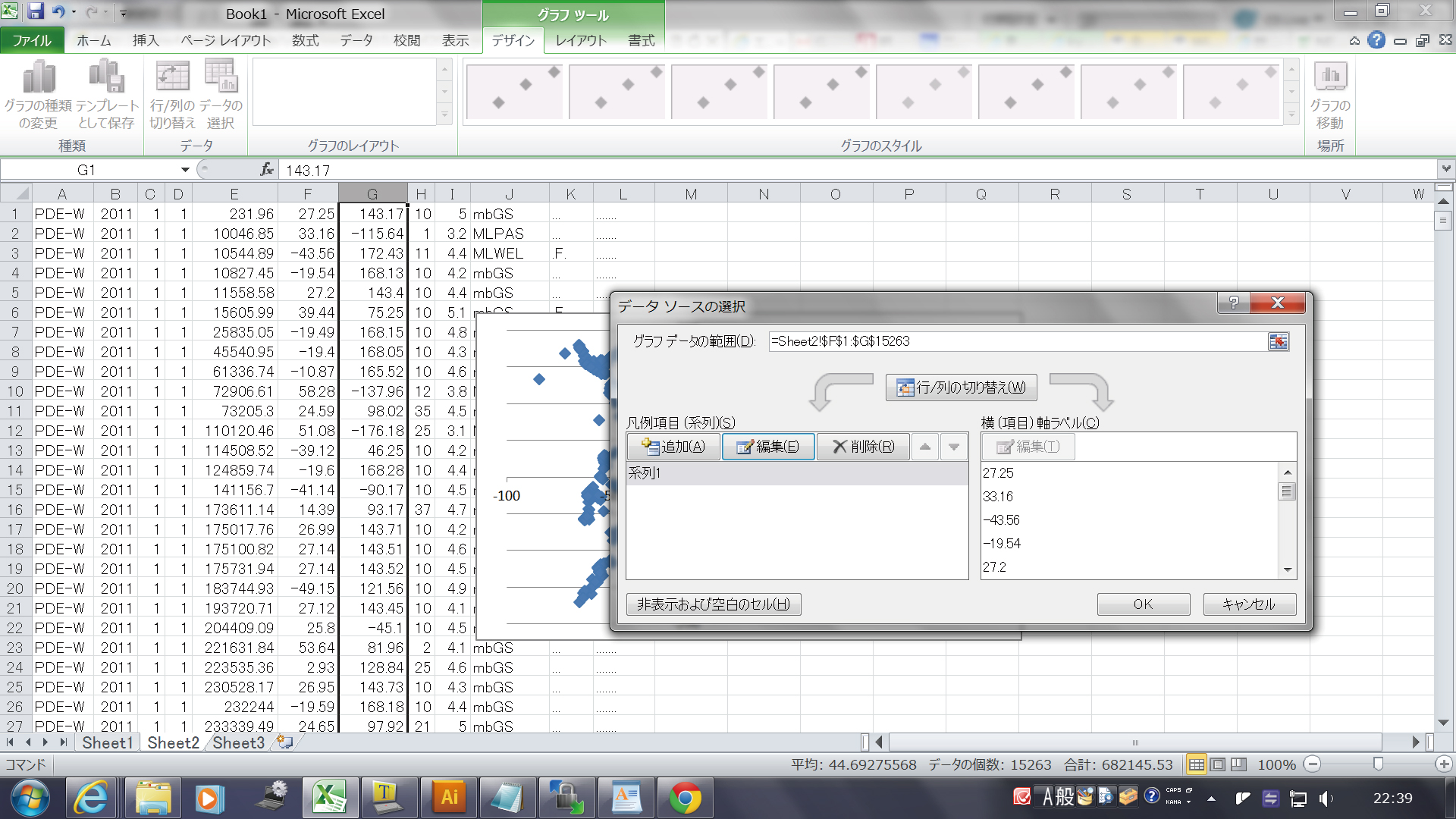
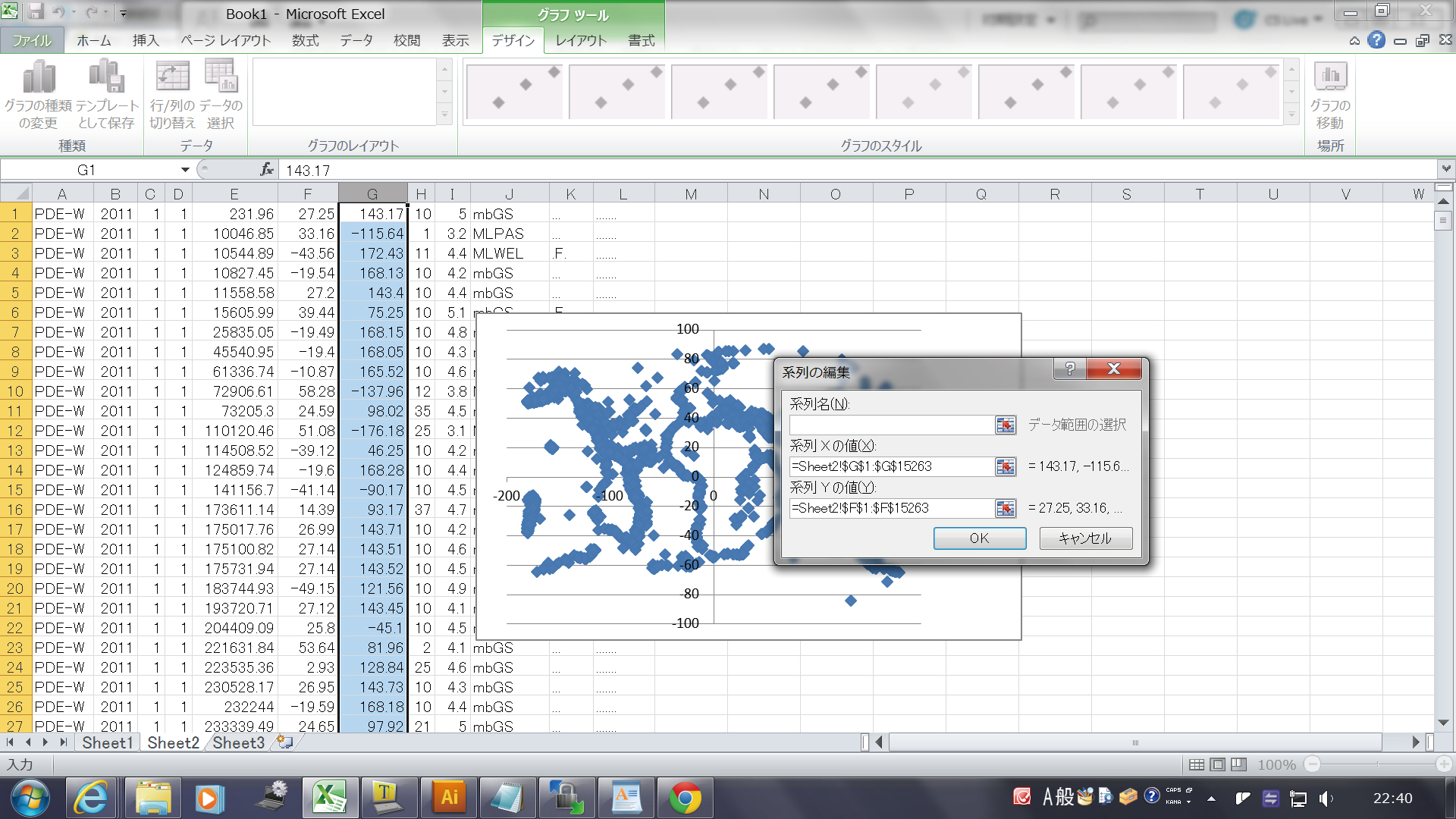
これで、緯度経度が正常な方向に設定されました。 大西洋中央海嶺、日本海溝がどこにあるかわかりますか?
さて、やっぱり、背景に、地図が欲しいですね。白地図の画像を用意してありますので、
ダウンロードして保存してください。
「グラフツール」のレイアウトのプロットエリアを選び、そこの「その他の プロットエリアオプション」を開きます。 「塗りつぶし」の「塗りつぶし(図またはテクスチャ)」を選択して、 図の挿入「ファイル」をクリックします。そこで、 ダウンロードした地図のファイルを指定します。
この白地図は経度が-180度から180度、緯度は-90度から90度の範囲(要するに全球)を 描いてあります。Excelの図の方もこれにあわせないと、位置が合いません。 そこで、「グラフツール」のレイアウトの軸をクリックして、 「主縦軸」「その他の主縦軸オプション」などで、最小値と最大値を書き換えて、 設定座標軸の範囲を白地図にあわせます。 その他のプロパティを変更して、下のような図を作成してみてください。
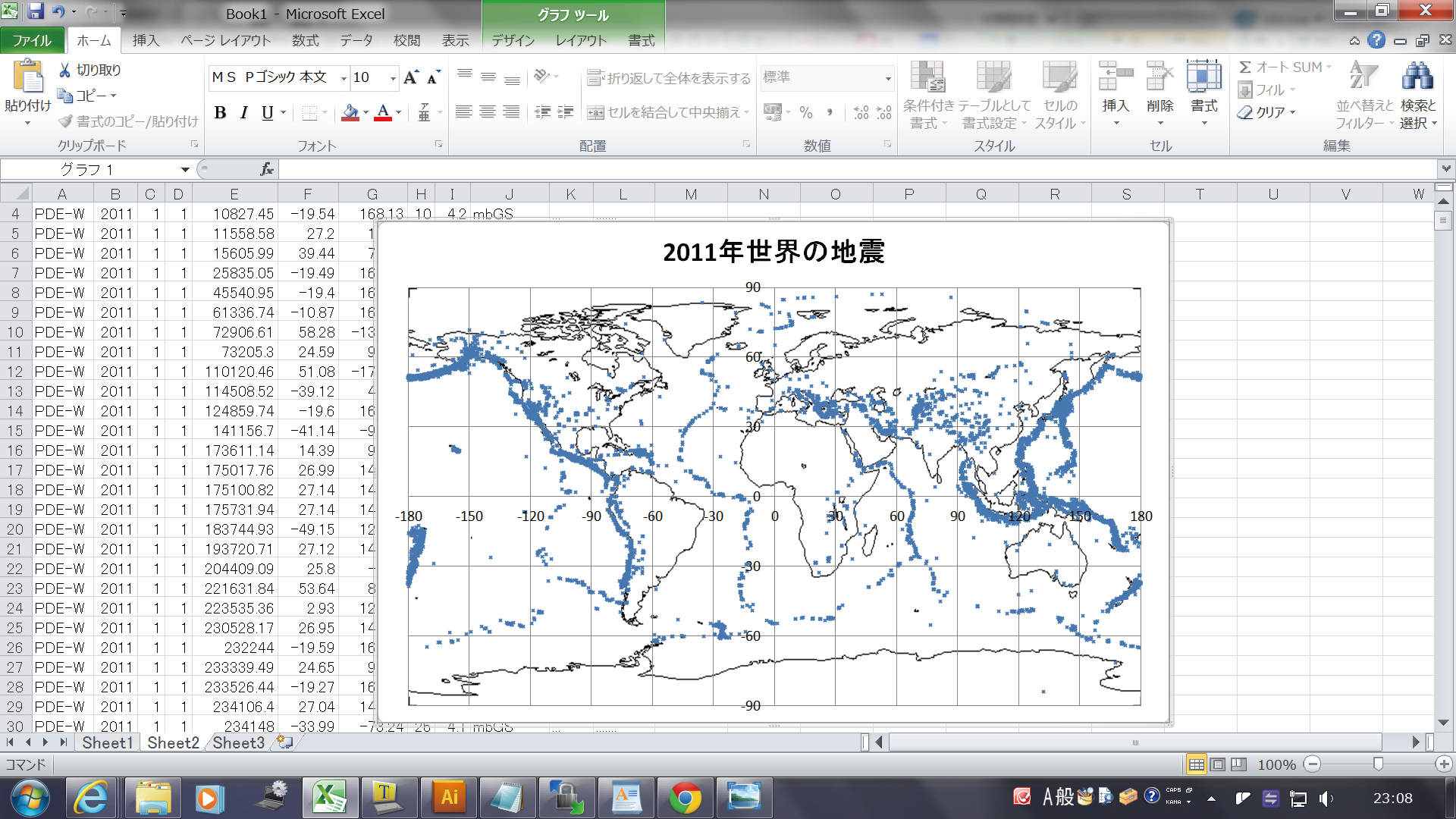
地震は、その規模(マグニチュード)が大きくなるほど、 頻度が小さくなることが知られています。 (グーテンベルグリヒター則)小さな地震は頻繁に起こりますが、 大地震はめったに起こらないということです。
あたりまえのことのように思えるかも知れませんが、 本当にそうなっているかヒストグラムを描いて確かめて見ましょう。
ヒストグラムを描くには分析ツールを使います。
データタブの右上に「データ分析」が表示されていない時には、 まず分析ツールをインストールします。
ファイルタブのオプションをクリックします。 アドインを選び、下の方にある「設定」をクリックします。
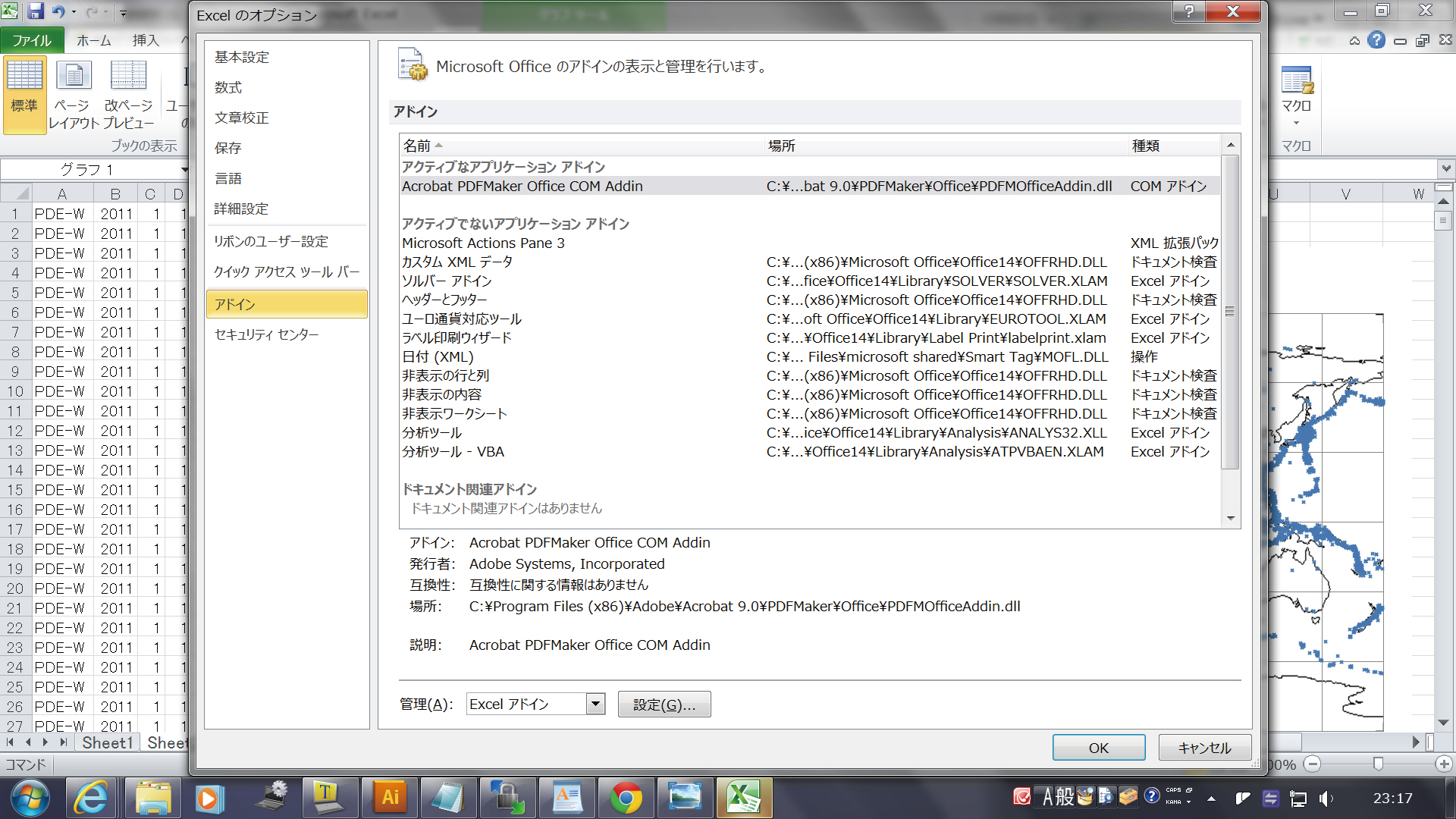
分析ツールと分析ツール-VBAをチェックして、OKを押します。
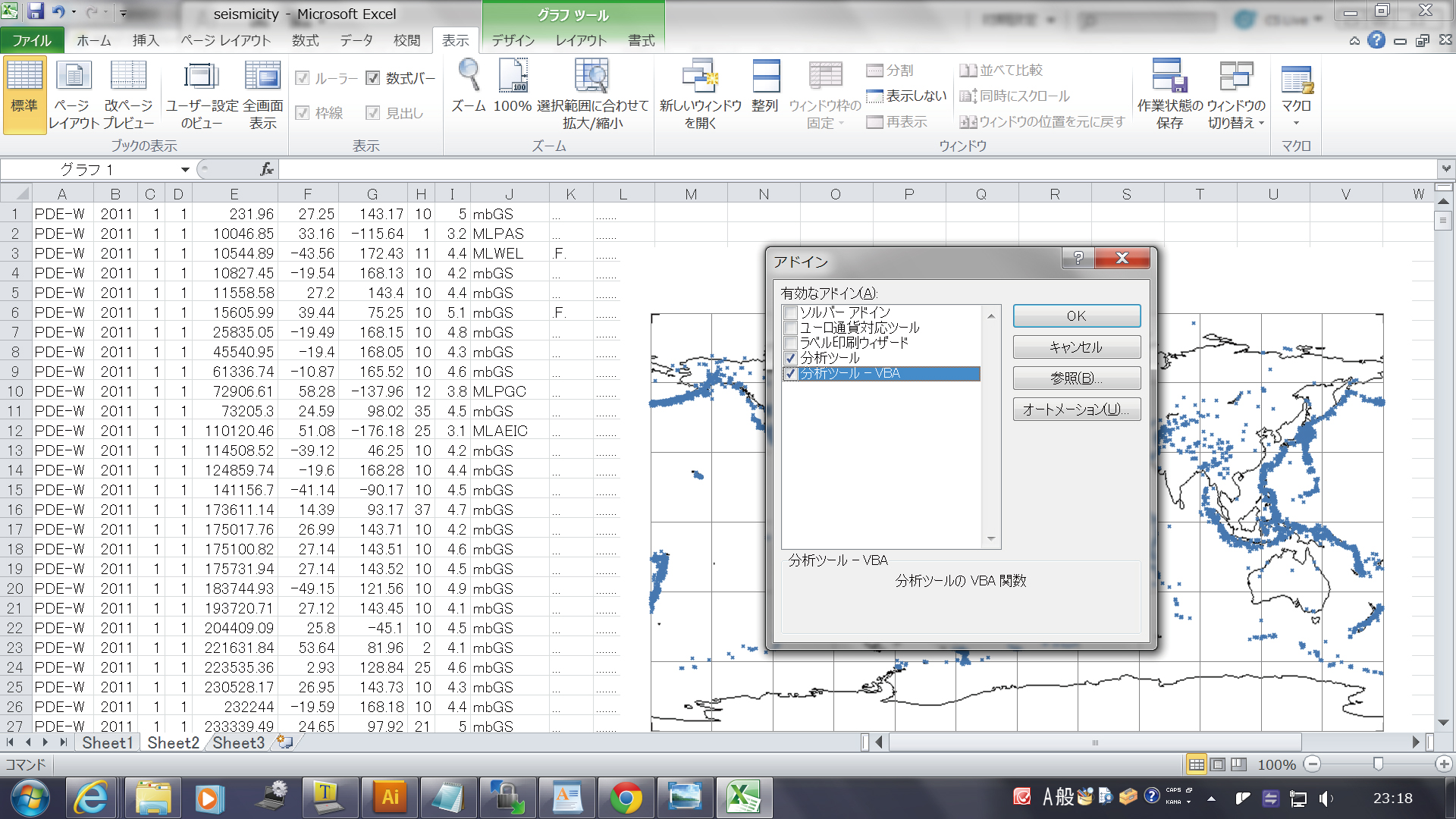
ただし、このツールでヒストグラムを作成するには、 その前にちょっと準備をしておかなければなりません。 マグニチュードの区分を指定するデータを作っておかなければならないのです。 つまり、マグニチュード2から2.5のマグニチュードを持つ地震の数を調べたければ、 そのような数列を用意しておくわけです。
何も書いていないシートを選んで、 次のようなデータを作ります。
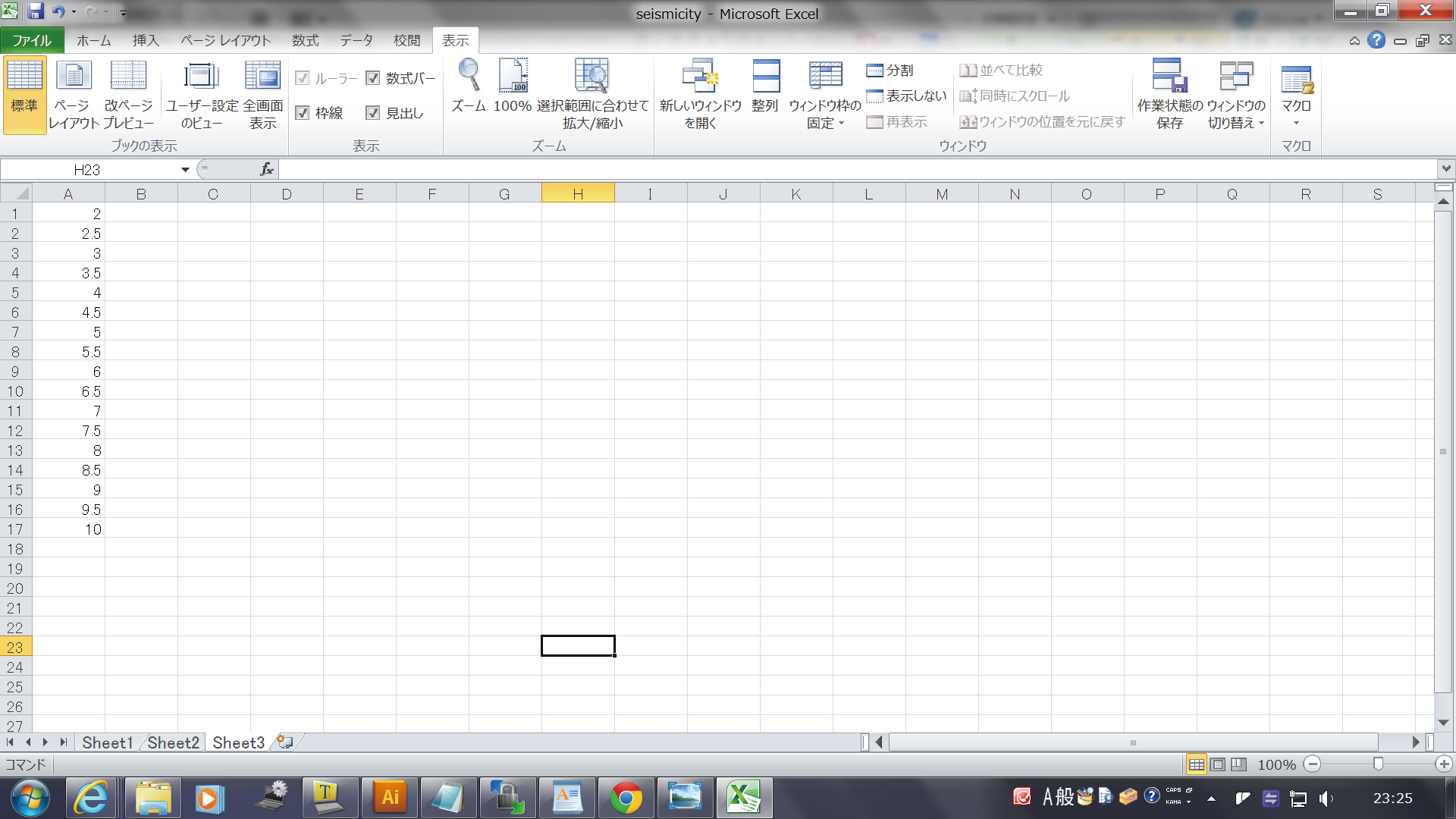
そして、データタブの右端にデータ分析というボタンを押します。 ヒストグラムを選択します。
「入力範囲」には、マグニチュードのデータ、データ区間には、 今上で作ったデータを指定します。
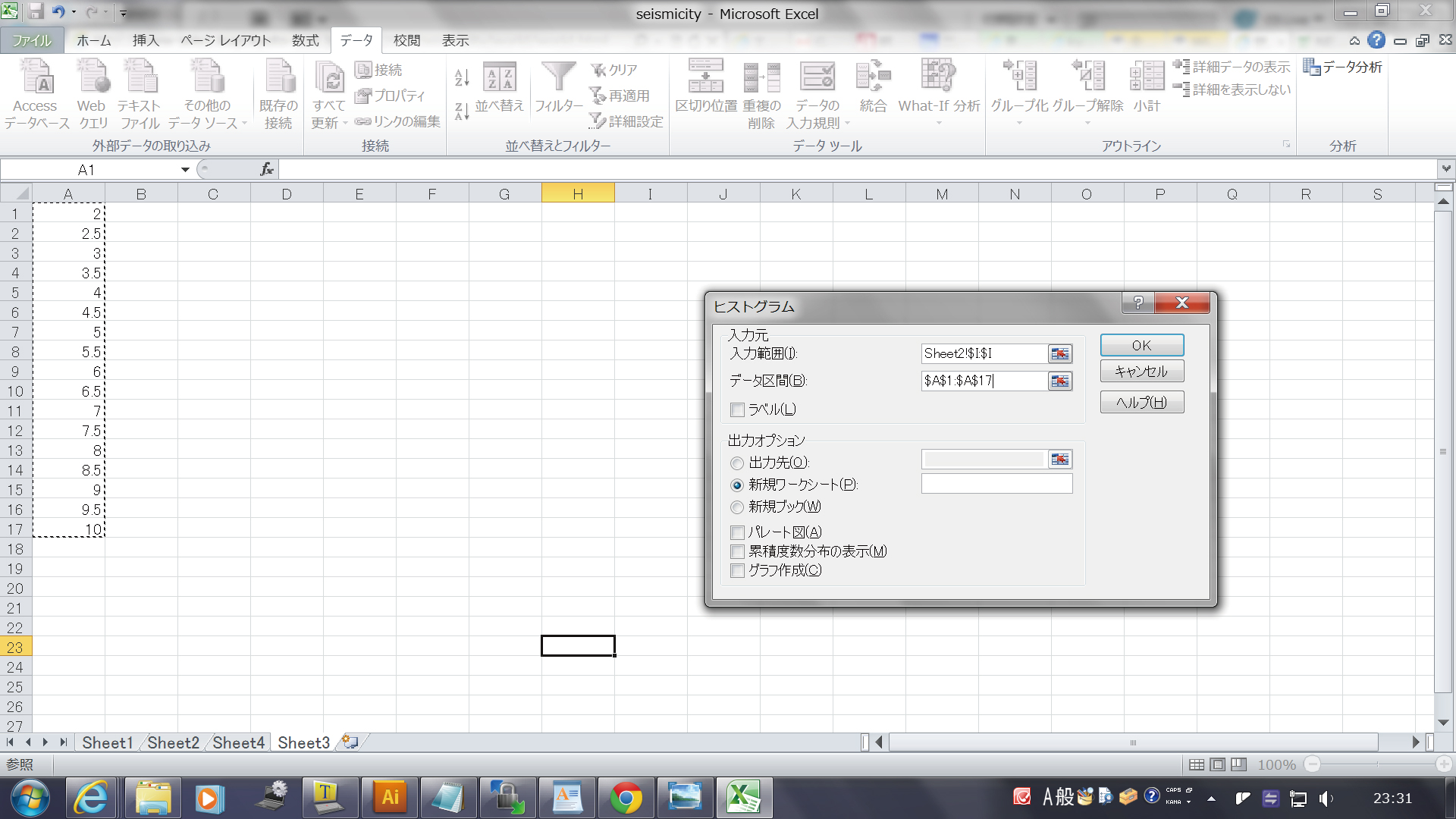
この状態で「OK」を押すと、新しいシートにヒストグラムのデータが得られます。 データ区間の値は、各区間の上限値となっています。
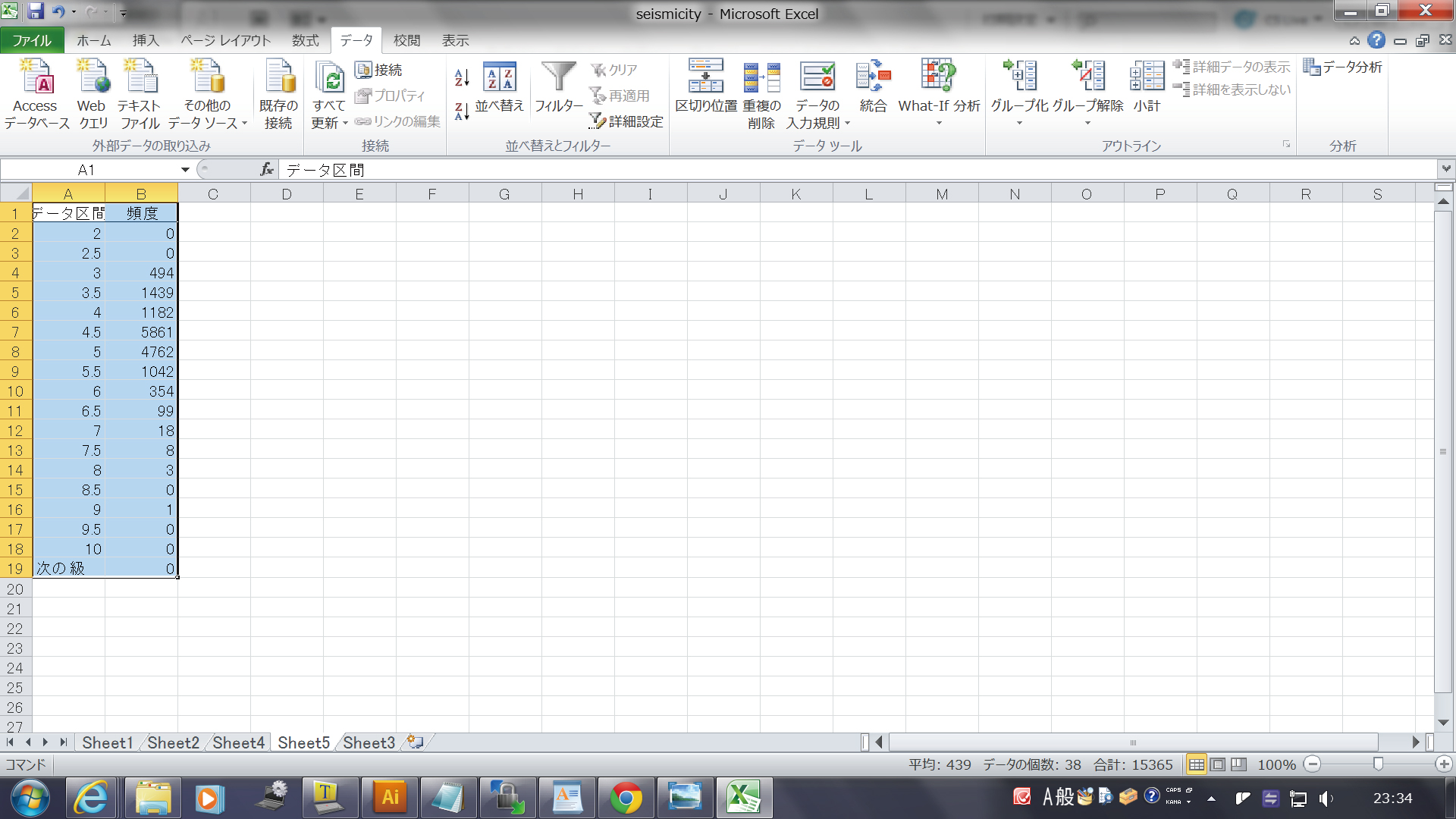
マグニチュード4以下の地震はデータが少ないので、 地震頻度を縦軸(LOG)にしてグラフにしてください。 片対数グラフです。
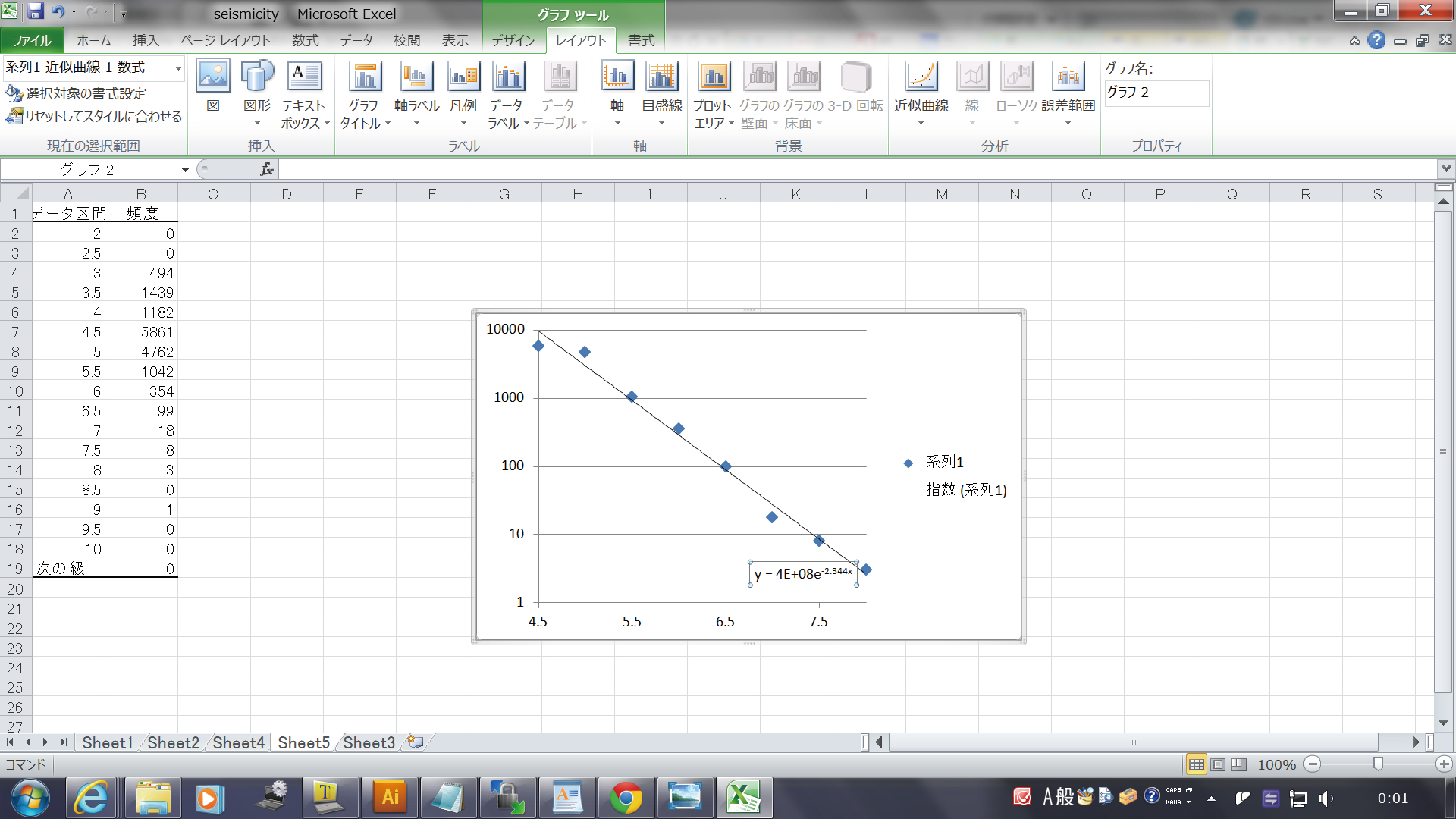
「近似曲線」「指数近似」で近似曲線のフィッティングができます。図に近似曲線の数式もいれてみてください。
グーテンベルグ・リヒターの関係 log n(M)=a+bM のa,bの値にするといくらになるか、
換算もしてください(電卓で計算してもよいです)。
なお、
頻度がゼロである部分が図のデータにはいっていると、指数曲線が選択肢に現れません。
頻度がゼロである部分がデータ区間にはいっていると、指数曲線が正しく現れません。
余力があれば、
Excelの自動フィッティングとは別に、
自分でも、近似曲線の式を表計算で求め、
Excelが行っている操作を確認してみてください。
Excelが近似に使用していると思われる最小二乗法は、
「計算地球物理学入門」第1回で
説明したとおりです。
Excelが自動的にフィッティングした近似曲線と自分で導いた式が、
同じものになるでしょうか?
Excelでの表計算の方法の簡単な例は、
ココ
にあります。
さらに余力があれば、
「計算地球物理学入門」第1回で紹介した最尤法でも b値を算出してみてください。